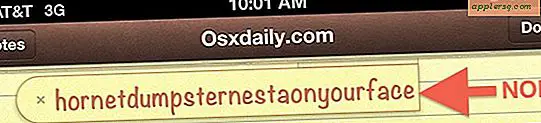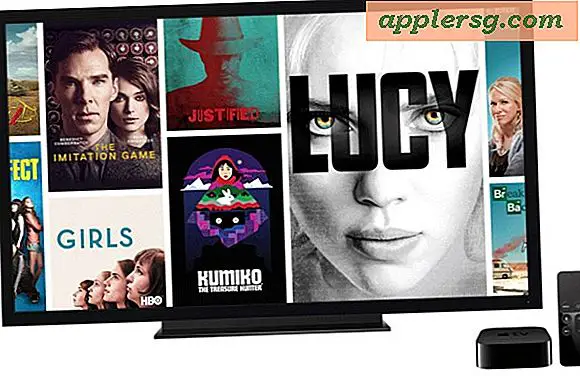Cara Membersihkan Instal MacOS Sierra Tinggi

Beberapa pengguna Mac suka melakukan instalasi bersih ketika sistem operasi baru dirilis. Biasanya ini disediakan untuk pengguna yang lebih mahir, karena instalasi yang bersih berarti hard drive diformat dan benar-benar dihapus, menghapus sistem operasi Mac yang ada, dan menghapus semua konten, data, file, aplikasi - semuanya dari Mac benar-benar dihapus. Hal ini memungkinkan instalasi MacOS High Sierra yang baru menjadi kosong, seperti jika komputer itu baru, dengan demikian nama "instal bersih". Pengguna yang memilih instalasi bersih dari macOS biasanya melakukan backup file manual secara ekstensif dan kemudian menyalin data penting mereka setelah instalasi selesai, dan kemudian mereka harus menginstal ulang semua aplikasi mereka secara manual.
Tutorial ini akan berjalan melalui cara melakukan instalasi bersih macOS High Sierra (10.13+).
Catatan penting: Instalasi yang bersih membutuhkan hard drive Mac untuk dihapus, yang berarti semua data, file, foto, film, aplikasi - semuanya akan dihapus dari komputer. Selain itu, melakukan instalasi yang bersih dapat menjadi proses yang merepotkan dan memakan waktu yang melibatkan banyak intervensi manual dengan pemasangan aplikasi, pencadangan data manual, dan kemudian restorasi data tertentu, itulah sebabnya sebagian besar pengguna menghindari proses pemasangan bersih dan hanya memilih untuk memperbarui dan pasang macOS High Sierra seperti biasa. Instalasi bersih paling baik digunakan untuk alasan tertentu oleh pengguna Mac tingkat lanjut yang memiliki kemampuan dan kesabaran untuk melakukan tindakan ini secara kompeten. Kegagalan dalam mencadangkan data akan menyebabkan hilangnya data permanen.
Cara Melakukan Instalasi Bersih MacOS High Sierra
Kami akan memecah proses pemasangan bersih menjadi lima langkah utama: mencadangkan Mac dan semua data penting, membuat drive penginstal yang dapat di-boot untuk Sierra Tinggi, menghapus Mac, berjalan melalui installer MacOS High Sierra ke drive kosong yang baru, dan kemudian secara manual memulihkan data, aplikasi, dan file Anda. Ini biasanya merupakan proses panjang yang tidak boleh dianggap enteng dan tanpa komitmen waktu yang tepat.
1: Cadangkan Mac, File & Semua
Ingat bahwa melakukan instalasi bersih menghapus semua yang ada di Mac. Secara harfiah setiap hal akan terhapus; semua data, semua file, semua aplikasi, semua foto, semua film, semua hal di komputer akan terhapus. Dengan demikian sangat penting Anda membuat cadangan data penting Anda terlebih dahulu. Bagaimana Anda melakukan ini sepenuhnya terserah Anda, tetapi itu harus dilakukan.
Sebelum melakukan instalasi yang bersih, ada baiknya untuk melakukan dua jenis pencadangan: pencadangan sistem lengkap menggunakan Time Machine di Mac atau yang serupa. Selain itu, Anda akan ingin melakukan pencadangan manual untuk semua file penting Anda, penginstal aplikasi, foto, video, dan informasi pribadi, baik dengan mengatasi data tersebut ke hard drive eksternal, atau ke iCloud Drive, atau DropBox, atau manual Anda metode cadangan file pilihan.
Jangan lompati back up data Anda sebelum melangkah lebih jauh. Anda akan kehilangan segalanya di komputer dengan memformat dan menghapus hard drive. Jika Anda melewati cadangan, data akan benar-benar tidak dapat dipulihkan.

Keuntungan untuk melakukan pencadangan manual selain pencadangan Time Machine adalah jika Anda memutuskan bahwa instalasi yang bersih terlalu besar, beban untuk mengelola Anda hanya dapat memulihkan dari cadangan Time Machine. Serius, jangan lewati membuat backup itu.
2: Membuat Bootable USB MacOS High Sierra Installer
Anda perlu membuat drive install MacOS High Sierra USB bootable jika Anda belum melakukannya. Ini agar Anda dapat boot dari drive penginstal, memformat Mac, dan kemudian melakukan instalasi bersih.
Ikuti petunjuk di sini untuk membuat penginstal bootable untuk macOS High Sierra. Anda akan membutuhkan drive USB 16GB atau lebih besar, dan pemasang macOS Sierra Sierra lengkap dari App Store.

Setelah Anda membuat penginstal bootable Sierra Tinggi, Anda dapat melanjutkan dengan langkah selanjutnya dalam memformat hard drive.
3: Format & Hapus Hard Drive Mac
Dengan boot drive MacOS High Sierra yang terhubung ke Mac, reboot komputer dan tahan tombol OPTION / ALT sampai Anda melihat layar Startup Manager. Pada pilihan boot drive, pilih drive installer macOS High Sierra.

Pada layar MacOS Utilities, pilih "Disk Utility".

Di Disk Utility, pilih hard drive Anda (biasanya bernama Macintosh HD) yang ingin Anda hapus, lalu klik tombol "Hapus" di bilah menu. Pilih "Mac OS Extended (Journaled)" sebagai jenis format dan GUID Partition Map sebagai skema, kemudian klik "Hapus" - INI AKAN MENGHAPUS SEMUA PADA MAC, JANGAN PROCEED JIKA ANDA TIDAK MEMBUAT Lengkapi BACKUP DATA ANDA

Setelah drive diformat, keluar dari Disk Utility yang kembali ke layar MacOS Utilities.
4: Instal macOS High Sierra
Kembali di layar MacOS Utilities, pilih "Instal macOS" untuk menginstal salinan baru macOS High Sierra. Ini akan menjadi instalasi macOS yang bersih ke hard drive yang baru dihapus.

Klik "Lanjutkan" dan navigasi melalui layar penginstal, pilih "Macintosh HD" (atau apa pun nama hard drive Anda) sebagai tujuan untuk macOS High Sierra yang akan diinstal.
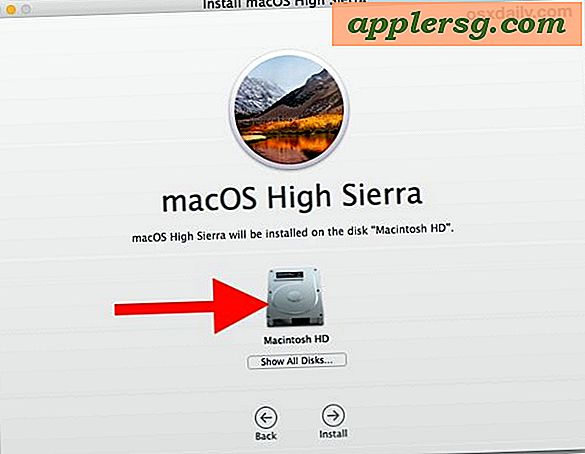
Jika Anda memiliki Mac yang dilengkapi SSD, Anda akan ingin menggunakan sistem file AFPS yang menawarkan manfaat kinerja, sedangkan jenis hard disk lainnya belum memiliki AFPS sebagai opsi sampai pembaruan macOS High Sierra di masa mendatang.
Biarkan instalasi MacOS High Sierra selesai. Ketika selesai, Mac akan reboot dan melalui prosedur pengaturan standar seolah-olah komputer itu baru. Masukkan ID Apple Anda, informasi pembuatan akun pengguna, setup iCloud, dan ketika lengkap dengan setup Anda akan berada di instalasi yang benar-benar segar dan bersih dari macOS High Sierra.
5: Mengembalikan Data & File Secara Manual, Instal Ulang Aplikasi
Sekarang bagian yang menyenangkan ... Anda dapat mengembalikan secara manual file penting, data, dan menginstal ulang aplikasi yang Anda inginkan pada instalasi macOS High Sierra yang bersih.
Sebagian besar pengguna yang memilih untuk menginstal bersih hanya akan menyalin file secara langsung dari drive eksternal atau layanan cloud drive, tetapi Anda dapat melakukan metode apa pun yang Anda inginkan. Untuk menginstal ulang aplikasi Anda, Anda kemungkinan akan mengunduh banyak dari mereka dari Mac App Store, mengunduhnya lagi dari pengembang, dan mungkin memulihkan yang lain dari cadangan file manual Anda yang dibuat pada langkah pertama. Pengembalian file dan aplikasi dapat memakan waktu cukup lama.

Dan begitulah, setelah Anda menyiapkan aplikasi, file, dan data Anda lagi, Anda berada di instalasi yang bersih dari macOS High Sierra!

Apa gunanya instalasi bersih? Mengapa repot-repot dengan instalasi macOS High Sierra yang bersih?
Beberapa pengguna mungkin bertanya-tanya apa tujuan dari menginstal macOS yang bersih. Tujuan utamanya adalah untuk memulai yang baru, tanpa akumulasi data lama dan ketinggalan zaman, semua data, file, pengaturan, preferensi, aplikasi yang tidak diinginkan, atau peninggalan dari pembaruan kuno atau perangkat lunak yang sudah lama hilang.
Terkadang instalasi yang bersih dapat menawarkan kinerja terbaik untuk Mac, dan dengan demikian beberapa pengguna akan melakukan instalasi bersih untuk alasan kinerja. Sama seperti ketika Anda membeli Mac yang baru, rasanya cukup cepat, pemasangan yang bersih dapat menawarkan perasaan yang sama kadang-kadang.
Jarang, instalasi yang bersih diperlukan untuk mengatasi beberapa kegagalan pembaruan perangkat lunak dramatis atau kecelakaan kolosal selama pembaruan perangkat lunak sistem (seperti instalasi terputus atau hard drive rusak). Ini sangat tidak biasa tetapi secara teoritis dapat terjadi dengan situasi seperti pemadaman listrik selama pembaruan perangkat lunak sistem, atau pengguna secara keliru menghapus file atau komponen sistem penting, atau kesalahan bencana serupa yang melibatkan perangkat lunak sistem macOS inti.
Alasan utama untuk tidak melakukan instalasi bersih adalah potensi untuk merepotkan. Ini jelas banyak pekerjaan untuk benar-benar mem-backup semua data Anda secara manual, dan kemudian memformat komputer, mengembalikan file dan data secara manual, lalu mengunduh ulang dan menginstal ulang semua aplikasi Anda, dapat memakan waktu berjam-jam untuk menyelesaikan proses ini jika tidak hampir satu hari penuh untuk mengembalikan komputer Anda ke tempat yang Anda inginkan setelah semuanya dikatakan dan dilakukan. Dengan demikian, proses instalasi yang bersih benar-benar hanya terbaik bagi pengguna yang berkomitmen dengan perangkat keterampilan canggih yang tidak keberatan beban atau gangguan menciptakan ulang stasiun digital mereka tanpa masalah dan tanpa kehilangan data. Jauh lebih mudah untuk menggunakan proses unduhan dan pemasangan macOS Sierra yang normal, dan pendekatan tersebut paling baik untuk sebagian besar pengguna.
Apakah Anda memiliki tips, trik, komentar, atau pengalaman dengan instalasi macOS High Sierra yang bersih? Beri tahu kami di komentar di bawah ini!